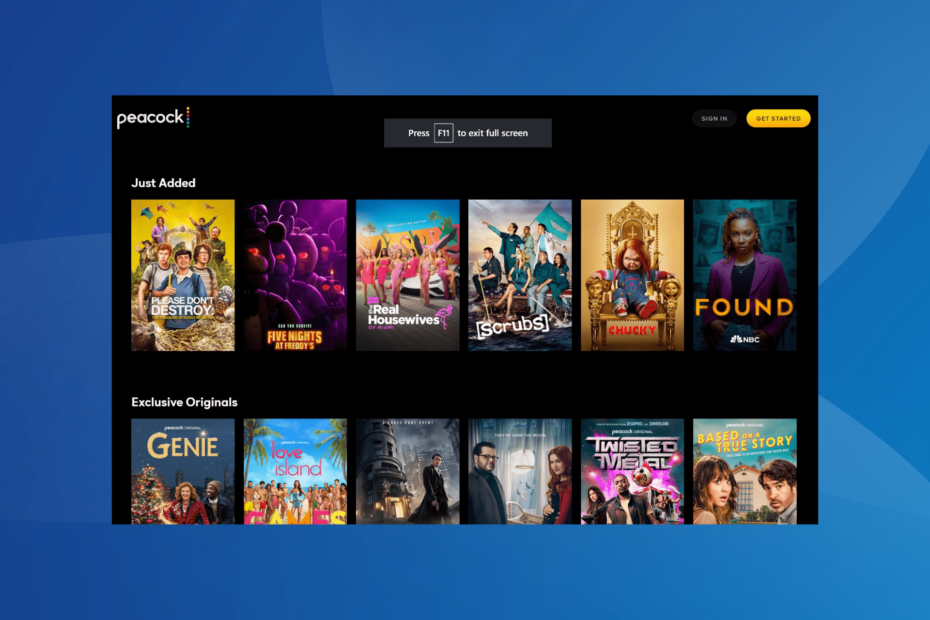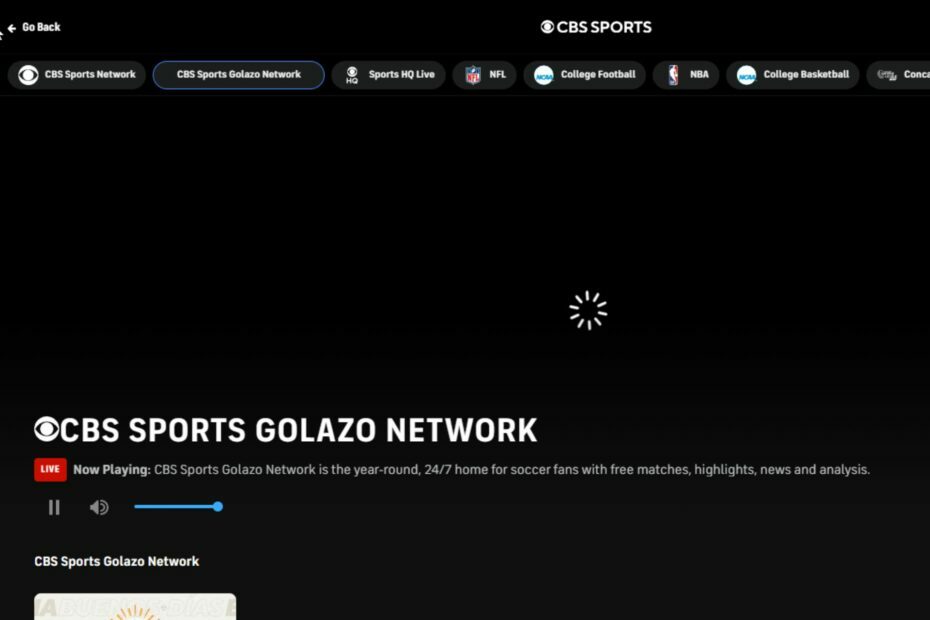古い Windows とドライバーは、VCI と RCO の間で問題を引き起こす可能性があります
- 広告ブロッカーは、ストリーミング中にユーザーが遭遇する「RCO の初期化中の vci エラー」問題の主な原因です。
- これを簡単に修正するには、ブラウザの広告ブロッカー拡張機能を無効にします。
- Windows を更新すると、このエラーを簡単に修正できます。
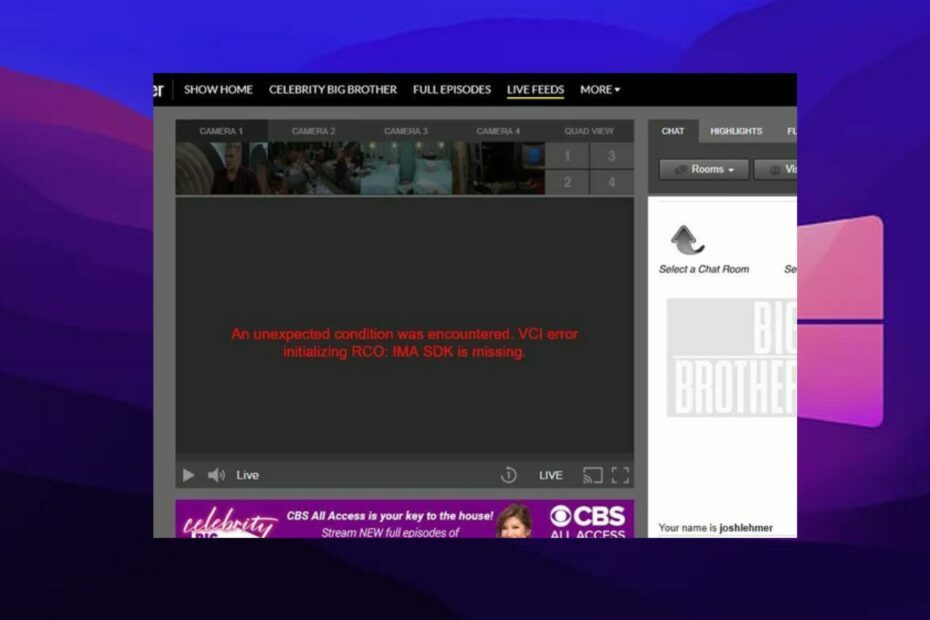
- 簡単な移行: Opera アシスタントを使用して、ブックマーク、パスワードなどの既存のデータを転送します。
- リソースの使用を最適化: RAM メモリは、他のブラウザーよりも効率的に使用されます。
- 強化されたプライバシー: 無料で無制限の VPN が統合されています
- 広告なし: 組み込みの広告ブロッカーがページの読み込みを高速化し、データマイニングから保護します
- ゲームフレンドリー: Opera GX はゲーム向けの最初で最高のブラウザです
- オペラをダウンロード
多くのユーザーは、お気に入りの番組をストリーミングしたいときにさまざまな問題に遭遇します. ユーザーが不満を言う最も頻繁な質問の 1 つは、RCO を初期化する際の VCI エラーを修正する方法です。
「RCO の初期化中に VCI エラーが発生しました」により、ストリーミングできなくなります。 この記事では、このエラーの原因と、それを修正するために使用できる解決策について説明します。
RCO の初期化中に VCI エラーが発生する原因は何ですか?
1. 広告ブロッカー
広告ブロッカーは、Web ブラウザー、ネイティブ アプリ、またはネットワークで広告またはオンライン広告をブロックするソフトウェアです。 そのため、広告ブロッカーが広告コンテンツをブロックまたはフィルタリングしようとすると、VCI と RCO の間の初期化プロセスに影響を与える可能性があります。 したがって、これが問題になる可能性があり、VCI 接続エラーが発生する可能性があります。
2. IMA SDK がありません
このエラーのもう 1 つの原因は、IMA SDK が見つからないことです。 すべてのソフトウェアが機能するには、特定の機能とコンポーネントが必要です。 ただし、デバイスで IMA SDK が見つからない場合、RCO の初期化中に VCI エラーがポップアップ表示され、初期化プロセスを完了するのに役立ちます。
3. 時代遅れの窓
ほとんどの場合、最新ではない Windows を実行すると、デバイスに多くの問題が発生する可能性があります。 そのため、RCO の初期化中に VCI エラーが発生するのは、古い Windows が原因である可能性があります。
RCO の初期化中に VCI エラーが発生した場合はどうすればよいですか?
1. ブラウザで広告ブロッカーを無効にする
- デスクトップで Google Chrome を起動します。
- クリック その他のメニュー ボタン 画面の右上隅にあります。
- クリック その他のツール ドロップダウンから。
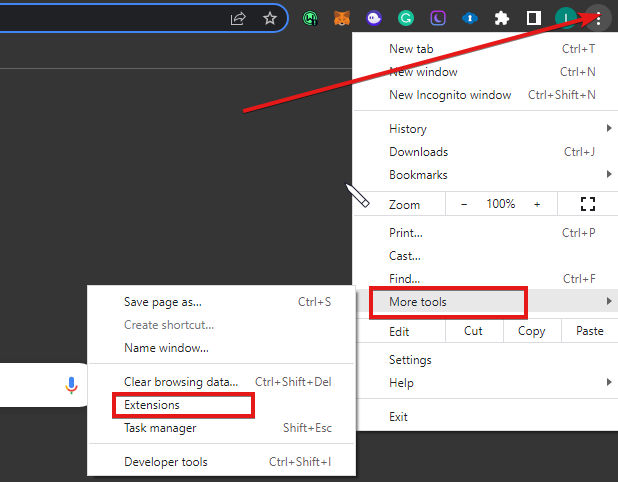
- 選択する 拡張機能 あなたの 広告ブロッカー プラグインとメール拡張子のリストから。
- クリック トグルスイッチ 前で止めます。
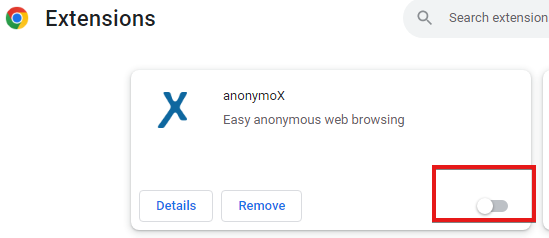
広告ブロッカーを無効にすることが、この問題を解決するための最も可能性の高いオプションになります. ただし、失敗した場合は、他のオプションに進みます。
2. Windows の更新
- クリック Windows アイコン 画面の左隅にある 設定.
- を選択 Windows Update オプション。
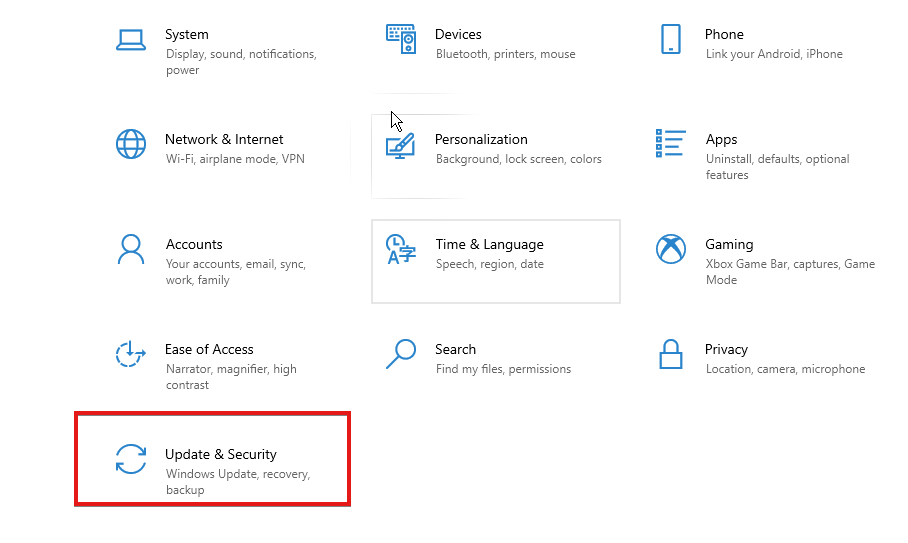
- クリック アップデートを確認.
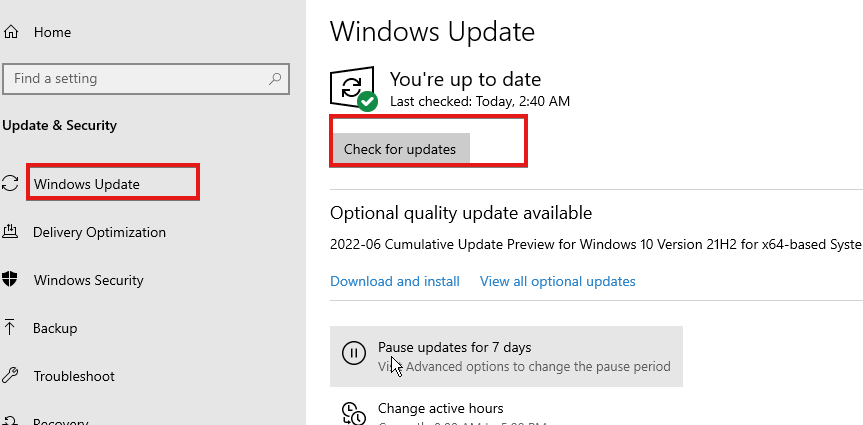
- 利用可能なアップデートがある場合は、ダウンロードしてインストールします。
- PC を再起動します。
互換性の問題により、RCO の初期化中に VCI エラーが発生する可能性があるため、デバイスを更新すると問題も解決する可能性があります。
- Wdiwifi.sys BSoD エラー: 3 ステップで修正する方法
- AMD ドライバー エラー 182: 5 つの手順で修正する方法
- Bthmodem.sys とは何ですか & その BSoD クラッシュを修正する方法
3. インターネット接続を確認してください
ルーターの電源を入れ直すことは、ルーターの動作を改善する効果的な方法です。 一部のユーザーはこれが機能することを確認しているため、試してみる価値があります.
知っておくべきもう 1 つの有益なトピックは、 Google TV に最適な 7 つの無料 Web ブラウザー [Adblock を含む]. また、あなたはについて学ぶことができます VPN と Adblocker が既に組み込まれている最高のブラウザ とその機能。
まだ問題がありますか? このツールでそれらを修正します。
スポンサー
上記のアドバイスを行っても問題が解決しない場合は、お使いの PC でさらに深刻な Windows の問題が発生している可能性があります。 お勧めします この PC 修復ツールをダウンロードする (TrustPilot.com で Great と評価されています) を使用して、簡単に対処できます。 インストール後、単に スキャン開始 ボタンを押してから 全て直す。